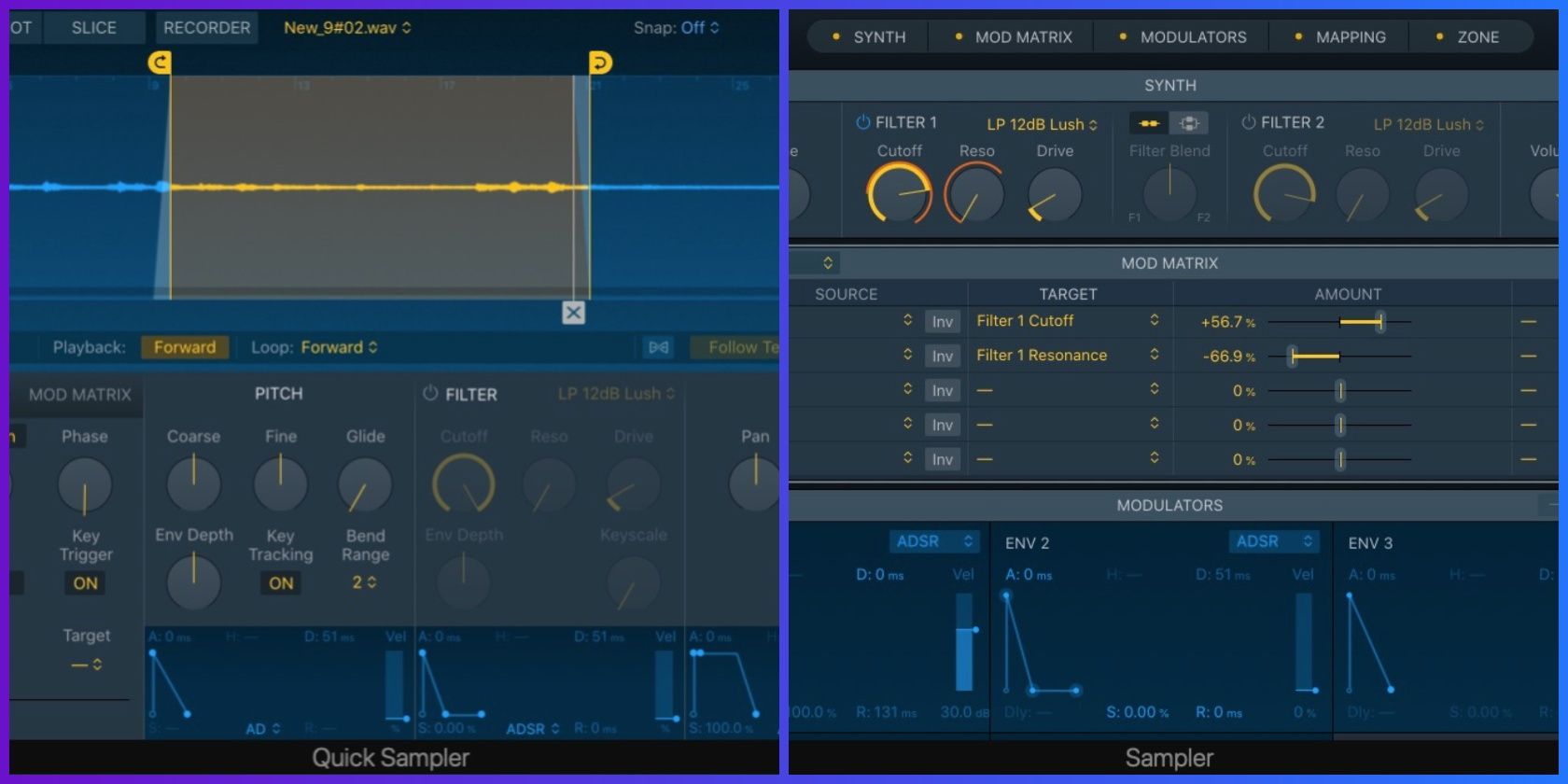با استفاده از Sampler و Quick Sampler در Logic Pro صداها و سازهای خود را بسازید. در اینجا نحوه شروع به کار آمده است.
Logic Pro ابزارهای عالی برای ایجاد، طراحی و تکامل نمونه ها را ارائه می دهد. این کار را در قالب افزونه های Quick Sampler و Sampler انجام می دهد.
برای کمک به شروع کار، نحوه عملکرد بیشتر پارامترها و کنترلهای آنها را بررسی میکنیم تا بتوانید صداها و سازهای خود را تکامل و طراحی کنید.
نمونه ها و سنتز صدا در لاجیک پرو
چیزی که ممکن است در مورد سمپلرهای Logic ندانید این است که آنها به عنوان سینت سایزر عمل می کنند. تفاوت بین این سمپلرها و سینتی سایزرهای اختصاصی Logic (مانند ES2 یا Retro Synth) در این است که شما صدای پایه سینت را در قالب یک نمونه به جای شکل موج بارگذاری می کنید.
برای کمک به درک عملکردهای ترکیبی و کنترلها، به انواع مختلف سنتز و نحوه عملکرد کنترلهای ADSR نگاه کنید.
چگونه با نمونهبردار سریع شروع کنیم
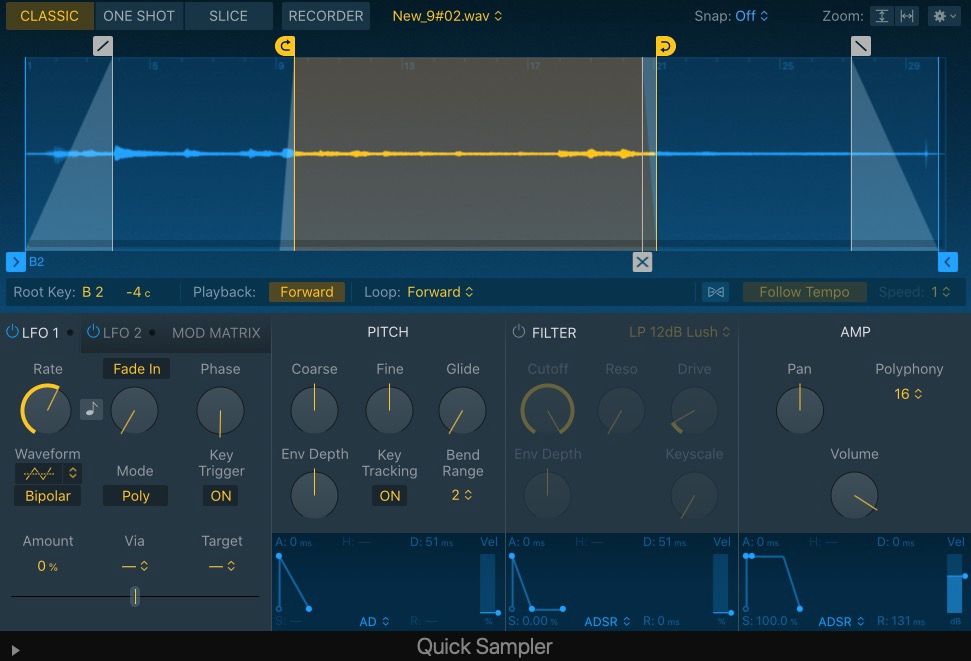
برای ایجاد سریع یک ابزار نمونه بر اساس یک نمونه، Quick Sampler ابزاری برای شماست. این میتواند برای صدایی که ایجاد کردهاید یا صدای دیگری باشد که میتوانید در سراسر صفحه کلید از آن استفاده کنید.
قبل از اینکه به پارامترهای synth و modulation بپردازیم، برخی از معدود ویژگی های موجود در Quick Sampler و نه در نمونه چند نمونه آن، حالت های Slice و Recorder هستند. حالت Slice به شما امکان می دهد بخش های خاصی از نمونه صوتی خود را با ایجاد نشانگرهای برش جدا کنید که به شما امکان می دهد بخش های کوچک را با دقت بیشتری انتخاب و ویرایش کنید. حالت ضبط به شما امکان می دهد مستقیماً یک فایل صوتی یا نمونه را ضبط کنید.
این ایده خوبی است که قبل از ساختن ابزار سمپلر، زمان بندی و تنظیم نمونه خود را کامل کنید. نحوه استفاده از Flex Time و نحوه استفاده از Flex Pitch برای این کار را بیاموزید.
چگونه با نمونهگیر شروع کنیم
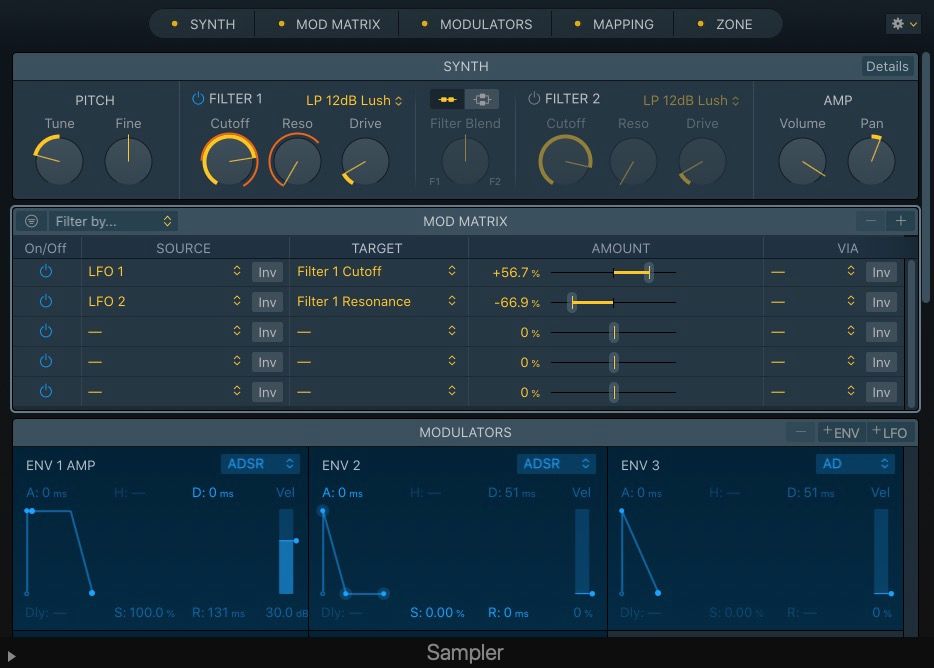
Sampler ابزاری فوق العاده قوی برای ساخت ابزارهای نمونه ساده و پیچیده است. به عنوان مثال، نه تنها می توانید کل درام کیت ها را بسازید، بلکه می توانید تغییراتی را در نحوه ضربه زدن به هر قطعه کیت طراحی کنید.
نوار پیمایش در بالا به شما امکان می دهد هر یک از پنج صفحه را با فشار دادن نقطه زرد در سمت چپ آنها نمایش یا پنهان کنید. روی هر یک از این پنجره ها کلیک کنید تا به سرعت به آنها بروید. همچنین میتوانید اندازه هر یک از این بخشها را با نگه داشتن نشانگر روی مرزهای آنها و کلیک کردن و کشیدن آنها تغییر دهید. منوی پاپ آپ Action (نماد چرخ دنده) برخی از کنترل های اضافی مانند Initialize Synth Parameters را ارائه می دهد.
بیایید به نحوه عملکرد هر یک از این پنج صفحه بپردازیم.
مصنوعی
صفحه Synth جایی است که شما بیشتر ویژگی های صوتی و آهنگی ساز خود را مدیریت خواهید کرد. بخش Pitch به شما امکان می دهد گام نمونه ها را با شماره گیری تنظیم (به صورت نیم صدا) و شماره گیری دقیق (به سنت) تغییر دهید.
بخش Filter به شما امکان می دهد از بین پنج نوع فیلتر انتخاب کنید که کاراکترهای صوتی مختلفی را ارائه می دهند. کنترل های آن عبارتند از:
- فیلتر روشن/خاموش
- منوی نوع فیلتر
- Cutoff: مقدار فرکانس قطع مرکزی را تعیین می کند.
- رزونانس: برش یا تقویت در فرکانس قطع مرکزی یا اطراف آن.
- درایو: هارمونیک های اضافی اضافه می کند زیرا ورودی فیلتر را اشباع می کند.
- در سری/موازی: پردازش سریال یا موازی دو فیلتر را انتخاب کنید.
- ترکیب فیلتر: هنگامی که پردازش موازی فعال است، بین سیگنال هر دو فیلتر مخلوط شود.
اگر در مورد بهترین روش استفاده از این کنترلهای فیلتر مطمئن نیستید، نحوه استفاده از EQ و فیلترها را بررسی کنید.
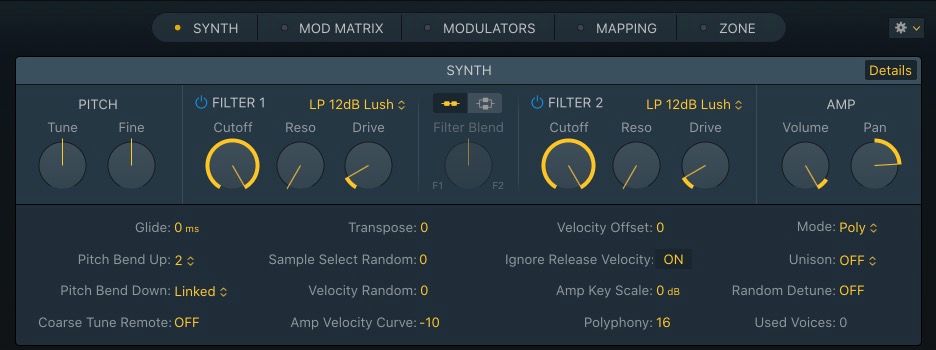
بخش آمپر به شما امکان میدهد سطح کلی خروجی را با کلید تنظیم صدا و پانوراما (موقعیت استریو) را با کلید پانوراما تنظیم کنید. دکمه Details را در سمت راست بالای صفحه Synth فشار دهید تا کنترلهای synth اضافی نشان داده شود. این شامل:
- Glide: مدت زمانی را که یک یادداشت به یادداشت بعدی اسلاید می شود را تعیین می کند.
- کنترل از راه دور کوک درشت: کلید مرکزی را برای جابجایی با کنترل صفحه کلید تعیین می کند.
- Transpose: گام ورودی را در نیمتونها تغییر دهید.
- Sample Select Random: محدوده مقادیر تصادفی سازی را برای مدولاسیون انتخاب نمونه تعیین می کند.
- سرعت تصادفی: محدوده مقادیر تصادفی سازی را برای مدولاسیون سرعت تعیین می کند.
- منحنی سرعت آمپر: تاثیر مقادیر سرعت را کنترل می کند.
- Velocity Offset: واکنش به مقادیر سرعت MIDI را افزایش یا کاهش می دهد.
- مقیاس کلید آمپر: حجم نت ها را بر اساس موقعیت نت MIDI تعیین می کند. نت های بلند بلندتر از نت های پایین هستند.
- Polyphony: حداکثر تعداد کلیدهایی را که می توان در آن واحد پخش کرد را تعیین می کند.
- منوی حالت: از بین حالت های صفحه کلید Polyphonic، Monophonic و Legato انتخاب کنید.
- Unison: تعداد صداهای همصدا (انباشته) را تعیین می کند.
- Random Detune: میزان جداسازی تصادفی در هر صدا را تعیین می کند.
Ctrl + روی پارامترهای synth کلیک کنید تا به سرعت آنها را به عنوان اهداف مدولاسیون اضافه کنید و منبع مدولاسیون را انتخاب کنید.
ماتریس مد
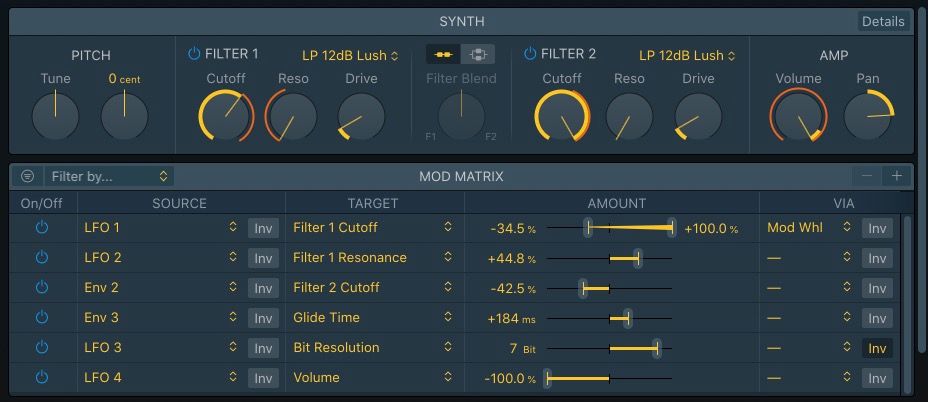
در بخش Mod Matrix، می توانید حداکثر 20 مسیر مدولاسیون را تنظیم کنید. ستون اول آن به شما امکان می دهد مسیرهای مدولاسیون فردی را روشن/خاموش کنید. ستون دوم به شما امکان می دهد منبع مدولاسیون را انتخاب کنید (به عنوان مثال LFO 1). میتوانید یک هدف مدولاسیون را در ستون سوم انتخاب کنید (به عنوان مثال فیلتر 1 Cutoff)، و شدت مدولاسیون را با نوار لغزنده در ستون Amount تغییر دهید.
Via به عنوان یک منبع مدولاسیون اضافی عمل می کند که در صورت انتخاب، به شما امکان می دهد حداقل و حداکثر را برای لغزنده شدت تنظیم شده توسط منبع Via انتخابی خود تنظیم کنید. دکمه Inv را فشار دهید تا مدولاسیون معکوس شود. میتوانید نمای خود را از ماتریس mod در سمت چپ بالای صفحه فیلتر کنید و مسیرها را با نمادهای مثبت و منفی در بالا سمت راست اضافه یا حذف کنید.
تعدیل کننده ها
بخش Modulators مولدهای مدولاسیون را در خود جای داده است: حداکثر پنج پاکت و چهار LFO. برای حذف یا اضافه کردن مدولاتورها از دکمه های منهای یا +LFO/+Env در بالا سمت راست استفاده کنید.
پاکت نامه ها
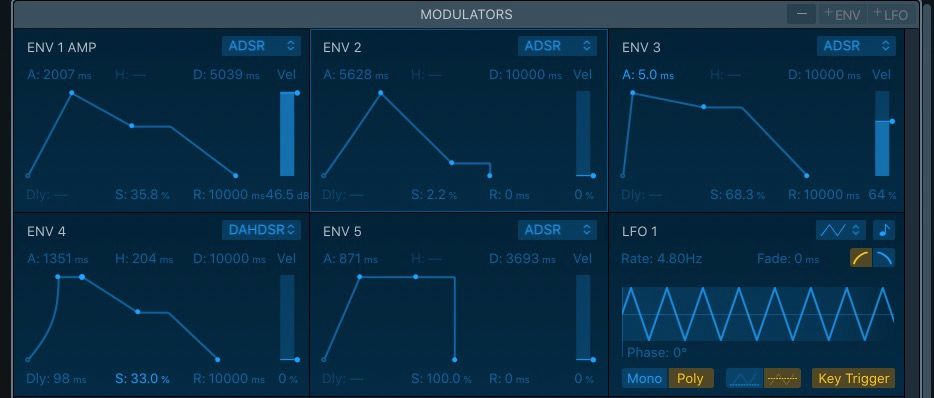
Env 1 Amp به سطح صدای هسته شما در طول زمان اختصاص داده شده است. برخی از کنترل های منحصر به فرد شامل تنظیم نوع پاکت است. به جای کنترلهای ساده ADSR، میتوانید کنترلهای DAHDSR – Delay، Attack، Hold، Decay، Sustain و Release را تنظیم کنید. Delay به سادگی نقطه شروع پاکت را به تعویق می اندازد در حالی که Hold سطح بین مراحل Attack و Decay را کنترل می کند.
برای تغییر طول و سطح هر فاز، روی نقاط کلیک کرده و بکشید، یا به صورت عمودی روی فیلدهای پارامتر در امتداد مرزهای نمایشگر بکشید. نوار لغزنده Velocity در سمت راست حساسیت به مقادیر سرعت ورودی را تعیین می کند.
LFO ها
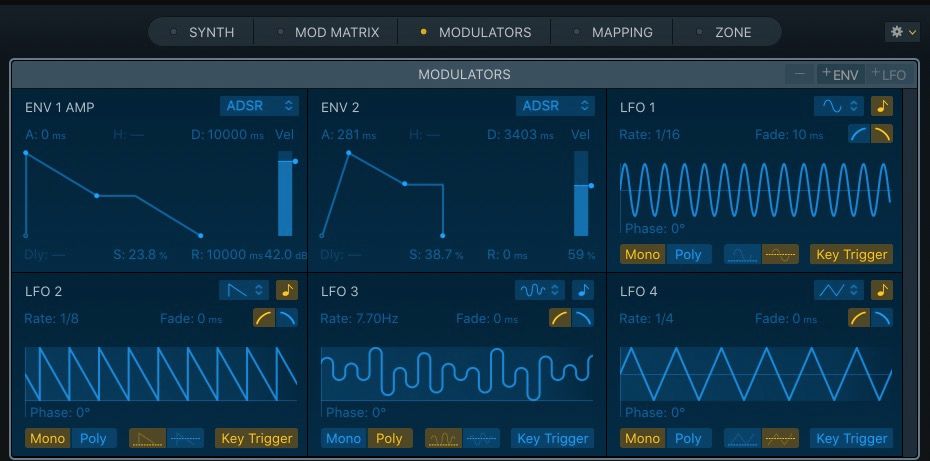
می توانید شکل موج را تنظیم کنید و عملکرد Tempo Sync را در بالای صفحه نمایش LFO فعال یا غیرفعال کنید. سایر پارامترها عبارتند از:
- Rate: سرعت مدولاسیون را تعیین می کند.
- محو شدن: زمان صرف شده برای محو شدن/خارج شدن مدولاسیون را تعیین می کند.
- Fade In and Fade Out: محو شدن در داخل یا خارج شدن را انتخاب کنید.
- فاز: نقطه شروع شکل موج را تعیین می کند.
- Mono/Poly: همه صداها مدولاسیون یکسانی را در Mono تجربه می کنند. هر صدا مدولاسیون مستقلی را در Poly تجربه می کند.
- دکمه های تک قطبی/دوقطبی: تعیین می کند که آیا شکل موج مثبت است یا مثبت و منفی.
- کلید ماشه: شکل موج LFO با هر بار فشار دادن یک کلید در صورت فعال بودن، از نقطه شروع مجدداً راه اندازی می شود.
نقشه برداری و منطقه
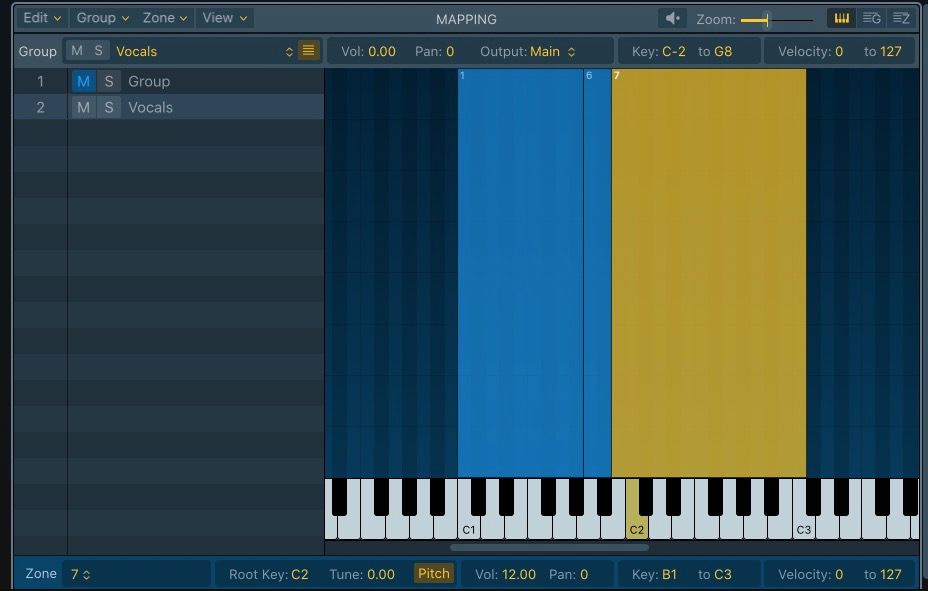
در حالت صفحه کلید بخش Mapping، می توانید نمونه خود را روی یک کلید خاص بکشید که به طور خودکار یک منطقه و گروه جدید ایجاد می کند. روی مناطق به صورت افقی کلیک کرده و بکشید تا تعداد کلیدهایی که میتوان روی آنها بازی کرد را افزایش داد. کلید ریشه با رنگ طلایی برجسته شده است.
میتوانید گروههای مختلف را در صفحه نقشهبرداری بیصدا یا انفرادی کنید و حالتهای مختلف نمایش را در بالا سمت چپ انتخاب کنید: ویرایشگر نقشهبرداری کلید، نمای گروهی، و نمای منطقه. این پارامترهای مرتبط آنها را به شما نشان می دهد.
مناطق نشان دهنده نمونه های منفرد وارداتی هستند. ویژگی هایی مانند نقطه شروع، محو شدن و نشانگرهای حلقه را می توان در قسمت Zone ویرایش کرد. هر منطقه در یک گروه قرار می گیرد و همه مناطق در یک گروه می توانند پارامترهای خود را در قسمت Mapping ویرایش کنند، مانند تنظیم، حجم، پانینگ، سرعت و محدوده کلید.

اگر مستقیماً روی کلیدی نمیکشید، میتوانید قبل از کشیدن صدای خود به بخش Zone، یک گروه یا منطقه جدید در منوهای مربوطه در بالای صفحه نقشهبرداری ایجاد کنید.
این فقط سطح قابلیت های این دو قاب را خراش می دهد، بنابراین برای کشف پتانسیل کامل آنها آزمایش کنید.
ابزارهای نمونه برداری با کیفیت بالا را در Logic Pro ایجاد کنید
چه از Quick Sampler یا Sampler استفاده کنید، امکانات خلاقانه شما با ابزارهای غنی از ترکیب، مدولاسیون و نقشه برداری گسترش می یابد. از بخش های مصنوعی آنها برای اعمال فیلترها و ویرایش سایر ویژگی های صوتی استفاده کنید. صدای خود را در طول زمان با Mod Matrix و Modulators تکامل دهید.
سپس، نمونه های خود را به کلیدها، گروه ها و مناطق خاص نگاشت کنید. با انجام این کار، می توانید تمام سازها و صداهای اصلی را برای پروژه های خود بسازید.